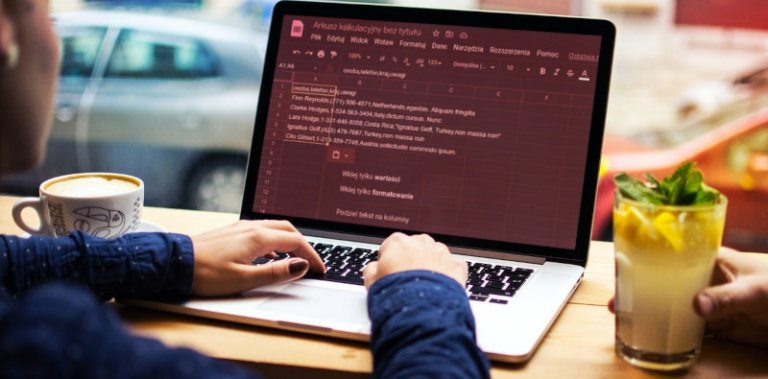
piątek,
Arkusze Google: Podział komórki według znaku
Czasami dane do wykorzystania w arkuszu kalkulacyjnym pochodzą z zewnętrznego źródła i ich format wymaga pewnych modyfikacji. Jeśli danych jest niewiele, „ręczna” metoda polegająca na kopiowaniu i wklejaniu nie jest strasznie czasochłonna, jednak zawsze warto znać wbudowane w aplikację mechanizmy, które mogą usprawnić pracę. W przypadku danych składających się z setek wpisów będzie to konieczność.
Prezentowany przykład to dość nieskomplikowana sytuacja, ponieważ dane zapisano w standardowym formacie CSV, w którym każdy wiersz oznacza wiersz w arkuszu, a kolumny rozdzielone są przecinkiem (separatorem). Pewien mały problem to imię i nazwisko zapisane razem w jednym polu. Rozdzielenie imienia i nazwiska na odrębne kolumny pozwoli w nieskomplikowany sposób np. sortować dane po nazwisku, drukować tylko nazwisko itp.
Przykładowe dane:
osoba,telefon,kraj,uwagi
Finn Reynolds,(771) 586-4871,Netherlands,egestas. Aliquam fringilla
Clarke Hodges,1-534-563-3404,Italy,dictum cursus. Nunc
Lara Hodge,1-331-646-8058,Costa Rica,"Ignatius Goff, Turkey,non massa non"
Ignatius Goff,(423) 478-7687,Turkey,non massa non
Clio Gilbert,1-213-359-7748,Austria,sollicitudin commodo ipsum.
Po skopiowaniu danych wklej je do arkusza Google, aplikacja wyświetli ikonę, która jest rozwijaną listą dodatkowych opcji. Jeśli spośród dostępnych możliwości wybierzesz „Podziel tekst na kolumny”, w drugim kroku możesz wybrać znak, w którego miejscu nastąpi podział. W prezentowanym przykładzie jest to oczywiście przecinek. Kolejną operacją będzie wprowadzenie podziału imienia i nazwiska na dwie odrębne kolumny.
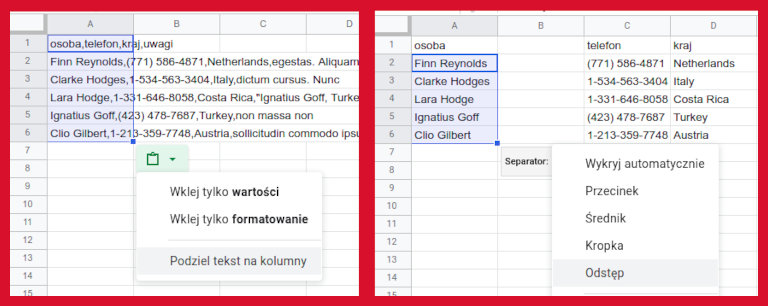
Podczas dzielenia treści z komórki na dwie kolumny, część danych (w prezentowanym przypadku jest to nazwisko) zostanie zapisana w kolumnie obok, nadpisując obecne w niej informacje, dlatego operację należy rozpocząć od utworzenia nowej kolumny z prawej strony. Po tej czynności zaznacz pierwszą komórkę z imieniem i nazwiskiem, a następnie ze wciśniętymi klawiszami Shift i Ctrl naciśnij klawisz strzałki w dół, w ten sposób zaznaczysz wszystkie poniższe komórki. Możesz zaznaczyć je także myszą.
Po zaznaczeniu właściwych komórek w menu aplikacji wybierz kolejno „Dane” → „Podziel tekst na kolumny”. Pojawi się lista wyboru znaku separatora, wybierz z niej pozycję „Odstęp”.
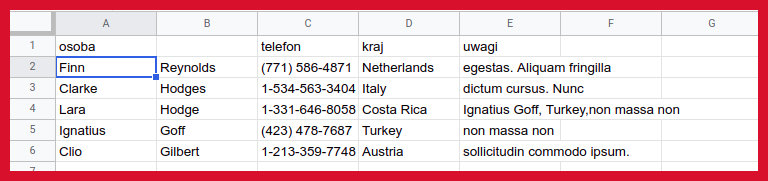
Operacja rozdzielenia treści z komórki na dwie kolumny wymagała tylko kilku kliknięć.







